Cara Membuat Drop Down List Kalender di Excel Paling Mudah dan Keren
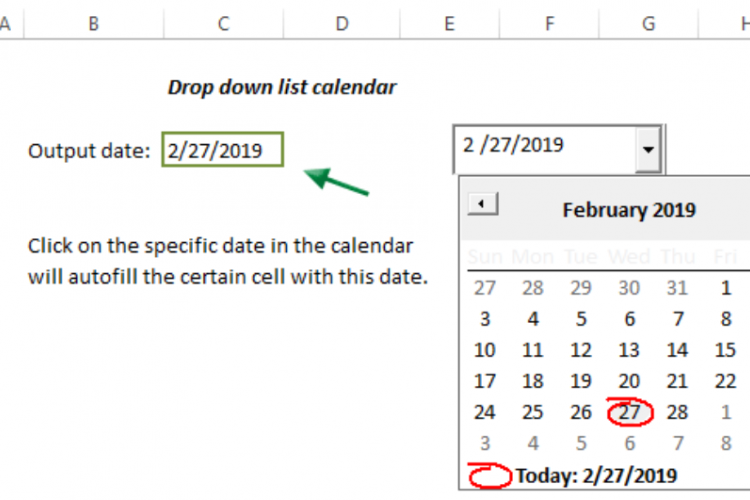
--
Cara Membuat Drop Down List Kalender Excel
Untuk membuat drop down list kalender di Microsoft Excel, kamu bisa menggunakan cara berikut ini:
Baca juga: Cara Mengulang Settlement BCA Begini Tutorial Reprint Atau Cetak Ulang dan Cek Transaksinya
- Buatlah sebuah tabel dengan daftar tanggal yang ingin kamu masukkan ke dalam drop-down list. Misalnya, kamu ingin membuat drop-down list untuk memilih tanggal dari bulan Januari 2023, maka kamu perlu membuat sebuah tabel dengan daftar tanggal dari tanggal 1 hingga tanggal 31 pada bulan tersebut.
- Setelah tabel selesai dibuat, klik pada sel di mana kamu ingin menempatkan drop-down list.
- Di bagian atas layar, klik pada tab “Data” pada ribbon Excel, lalu klik pada “Data Validation”.
- Dalam kotak dialog “Data Validation”, pilih “List” pada bagian “Allow”.
- Pada bagian “Source”, masukkan rentang sel yang berisi daftar tanggal yang sudah kamu buat sebelumnya. Misalnya, jika daftar tanggal kamu berada di sel A2:A32, maka kamu perlu mengetikkan “=$A$2:$A$32” pada bagian “Source”.
- Klik pada tombol “OK” untuk menyelesaikan pembuatan drop-down list.
- Untuk memberikan tampilan yang lebih menarik pada drop-down list, kamu dapat menggunakan fitur “Conditional Formatting”. Pilihlah sel yang berisi drop-down list, lalu klik pada tab “Home” pada ribbon Excel dan pilih “Conditional Formatting”.
- Pilih “New Rule”, lalu pilih “Format only cells that contain”.
- Pada bagian “Format only cells with”, pilih “Cell Value” dan pilih “equal to” pada bagian “Condition”.
- Masukkan nilai tertentu pada bagian “Value”, misalnya, kamu ingin menandai tanggal 8 Januari 2023, maka kamu perlu memasukkan nilai “8” pada bagian “Value”.
- Pada bagian “Format”, pilih warna latar belakang atau warna huruf yang diinginkan.
- Klik pada tombol “OK” untuk menyelesaikan pengaturan Conditional Formatting.
Cara Edit Drop Down List Kalender Excel
Untuk mengedit drop down list kalender di Microsoft Excel, kamu bisa menggunakan cara berikut ini:
Cara Edit di Halaman Selanjutnya>>



